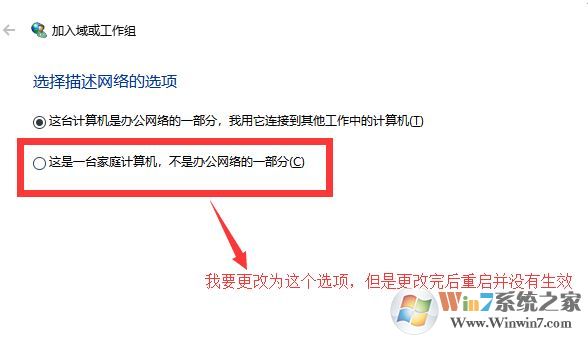
win10系统无法设置成“这是一台家庭计算机”的解决方法
根据测试,勾选“这是一台家庭计算机,不是办公网络的一部分”,下一步,确定,重启后,再次打开此界面,勾选依旧在“这台计算机是办公网络的一部分,我用它连接其他工作中的计算机”前面,应该属于正常现象。
设定应该属于您已经设置成功了,只是它的默认勾选停留在“这台计算机是办公网络的一部分,我用它连接其他工作中的计算机”前面。
设置须知:
家庭组将不会显示在文件资源管理器中。
家庭组将不会显示在控制面板中,这意味着你无法创建、加入或离开家庭组。
当你依次转到“设置” >“更新和安全” >“疑难解答”时,家庭组将不显示在“疑难解答”屏幕中。
你将无法使用家庭组共享新文件和打印机。
以上便是winwin7给大家分享的win10系统无法设置成“这是一台家庭计算机”的有效解决方法!
分享到:

